Самые простые способы разблокировать iphone
Как восстановить айфон, если забыл пароль
По прошествии синхронизации телефона с компьютером потребуется его восстановить. Это является важным пунктом в информации, как разблокировать 4 айфон, если забыл пароль. Выше рассмотрены методы перевода телефона в нужный режим, а вот обойти официальную блокировку возможно так: перепрошить гаджет. Блокировку можно убрать либо через айтюнс, либо при помощи iСloud. Оба варианта применимы по отношению к восстановлению, рекомендованы официальным представительством марки.
Если возникают ошибки в ситуации с разблокировкой, то вариантом выхода из ситуации может стать чтение форумов, где возможно найти ответы на любые возникающие вопросы. Опытные пользователи делятся с новичками секретами, которые часто оказываются небольшими хитростями обмана системы и возврата аппарата в исходное состояние. Так, есть совет первоначально установить последнюю версию прошивки, а потом уже восстанавливать айфон – это занимает меньше времени и подходит пользователям с медленным интернетом.
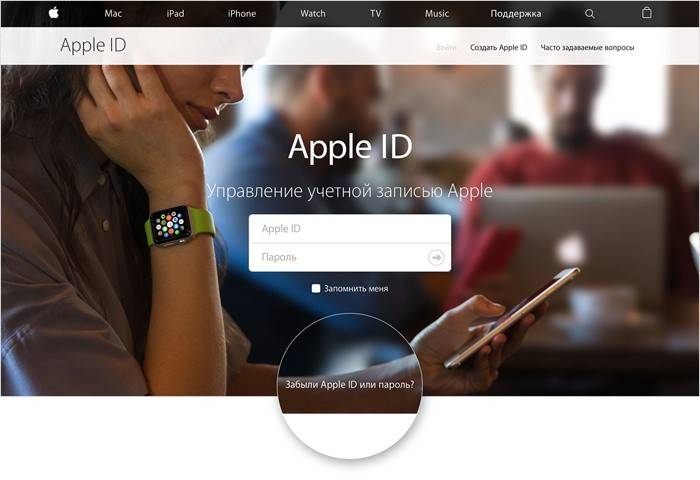
Через айтюнс
Сбросив пароль разблокировки айфона при помощи перевода устройства в режим DFU, продолжайте выполнять следующие действия:
- Соедините телефон через кабель с компьютером для синхронизации с iTunes.
- Программа айтюнс обнаружит ваш гаджет, выдав информацию: «Программа iTunes обнаружила iPhone в режиме восстановления. Необходимо восстановить этот iPhone перед использованием с iTunes.»
- Нажмите кнопку «ОК» на компьютер, выберите «Восстановить iPhone».
- В зависимости от версии прошивки могут появляться сообщения об автоматической проверке обновлений и восстановлении заводских настроек, с ними нужно соглашаться путем нажатия кнопок «Проверить» и «Восстановить и обновить».
- Если сообщения не появляются, то соглашаемся с выбранной версией прошивки, ждем ее установки.
- После установки версии на экране возникнет окно «Настройка iPhone», нужно выбрать «Настроить как новый iPhone» и ввести уже новый пароль.
Как разблокировать айфон через iCloud
Разблокировка телефона при помощи айклауд возможна лишь при исполнении обязательных требований:
- Включенная характеристика «Найти iPhone».
- Включенный Wi-Fi или доступный Интернет через сотовую связь.
- Экран недоступен для просмотра из-за запрашиваемого кода.
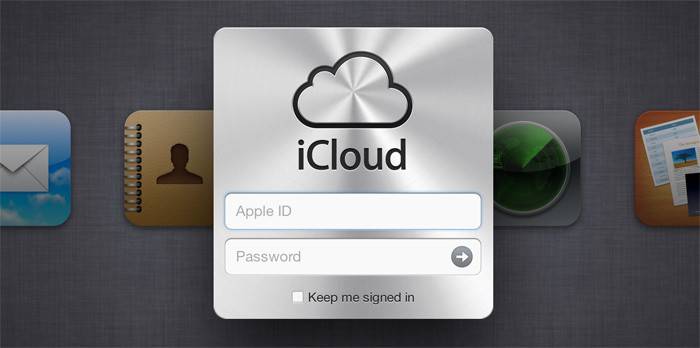
На вопрос, как разблокировать айфон 5, поможет ответить выполнение следующих шагов:
- Зайдите в iCloud, убедитесь, что во вкладке «Все устройства» при выборе «Найти iPhone» имя требуемого гаджета горит зеленым, а статус показывает «Онлайн».
- Кликните по имени устройства, выбрав «Стереть iPhone», в всплывающем окне вновь кликните «Стереть».
- Введите код от Apple ID, номер телефона, кликните «Готово».
- Экран погаснет, но высветится логотип, будет выведена строка состояния. Когда она дойдет до конца, вы сможете вернуться к первоначальным настройкам.
Узнайте,как перекинуть фото с айфона на компьютер.
Установка новой прошивки
Данный способ достаточно простой и подходит для всех версий Айфон. Только, подбирайте нормальную прошивку, она должна весить не менее чем 1-2 Гигабайта. Как разблокировать айфон с помощью новой прошивки:
нужно найти и скачать в интернете прошивку для вашей модели Айфон. Убедитесь, что она имеет расширение «.IPSW»
Это важно, так как таким расширением пользуются все модели Apple;
с помощью проводника следует переместить скачанный файл в папку, по следующему пути: C:\Documents and Settings\ваше имя пользователя\Application Data\Apple Computer\iTunes\iPhone Software Updates. Если у вас возникнут сложности с путями к директориям, то статья про месторасположения папок Temp описывает данный вопрос более подробно.
через usb-кабель требуется подключить Айфон к компьютеру и войти в iTunes
Если у вас несколько устройств, нужно перейти в раздел именно того телефона, который хотите разблокировать. Там указано полное техническое имя, только найдите своё;
нажимаем CTRL и «Восстановить iPhone». Теперь нужно выбрать файл со скаченной прошивкой, кликнуть на него и нажать кнопку «Открыть»;
подождать пока пароль и ваши данные сбросятся. После чего появится возможность зайти на устройство.
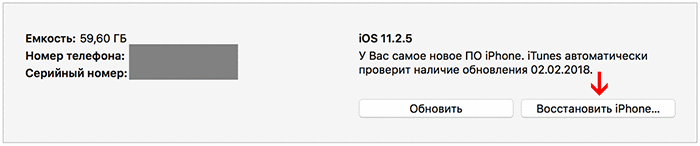
При выборе прошивки нужно обратить внимание на корректность сайта, с которого, происходит загрузка. Не игнорируйте всплывающие окна антивирусной системы
Прошивка, скачанная с вирусом, может испортить Айфон. Также, следует обратить внимание на расширение файла, чтобы тот был требуемого формата.
Обращение в службу поддержки
Если вам не удаётся восстановить доступ к аккаунту, то единственным вариантом войти в Айклауд оставшимся для вас будет обращение в службу поддержки.
- Для начала перейдите по адресу “https://iforgot.apple.com”.
- Здесь введите данные своего аккаунта.
- Система выдаст вам все совпадения.
- Затем перейдите по адресу “https://getsupport.apple.com/”.
- Запросите восстановление доступа к аккаунта, при этом вам стоит указать как можно больше данных о нём.
- Если вас попросят прислать фото с коробкой от устройства или паспортом – сделайте его и отправьте; также вас могут попросить ответить на дополнительные вопросы о вашей учётной записи.
Если вам удастся доказать сотрудникам поддержки, что вы настоящий владелец аккаунта, то вам позволят сменить пароль на новый.

Как разблокировать iphone по оператору мобильной связи?
Предыдущая проблема заключалась в нашей ошибке, потому что именно мы забыли пароль, а потому и действовать надо самостоятельно. Если блокировка была выполнена оператором, то пробовать какие-то программы не имеет смысла. Проблема заключается в том, что только тот, кто заблокировал устройство, сможет его разблокировать, а этим человеком является оператор.
Так что, если вы хотите разблокировать свой телефон, вам необходимо позвонить оператору и потребовать разблокировку телефона. Скорей всего, блокировка произошла по подозрению в том, что гаджет сменил владельца незаконным образом (был украден, утерян). И тогда вам для разблокировки наверняка зададут вопросы. Оператор будет уточнять вашу личность. Могут спросить лицевой счёт оформленного контакта, ваши персональные данные (ФИО, дату рождения), являетесь ли вы настоящим его владельцем. Если вы не сможете ответить на вопросы и подтвердить законность своих требований, разблокировка невозможна.
Как сбросить пароль на iPhone
Многие пользователи iPhone и iPad, как правило, хоть раз да забывали пароль от своего устройства. Зачастую это касается старых гаджетов, которые не использовались долгое время. На такой случай есть специальные приложения, которые позволяют разблокировать iPhone без пароля.
Приложение 4uKey и может не только удалить забытый пароль, но и также сбросить информацию об идентификаторах Touch ID и Face ID. Работает оно очень просто: подключаете айфон, выбираете сброс пароля, после чего утилита загрузит новейшую версию iOS — ее установка является неотъемлемой частью процедуры сброса пароля. После того как прошивка скачается, начнется удаление пароля с устройства.
Чтобы убрать пароль айфона, прежде всего необходимо загрузить утилиту на компьютер Mac или Windows. После установки программа сразу предложит подключить iPhone.

Подключите айфон

Выберите снятие пароля
В приложении есть наглядные инструкции на русском языке по каждому этапу, поэтому вам не придется висеть на телефоне и объяснять «бабушке», куда нажимать и что делать.
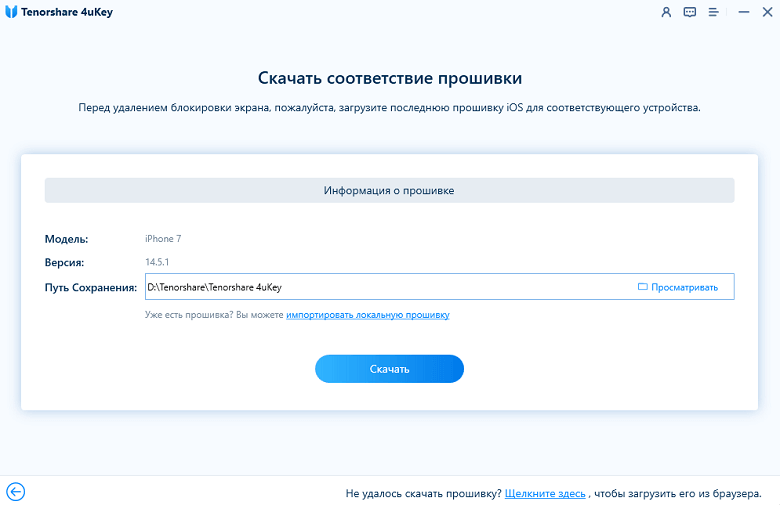
Загрузка прошивки
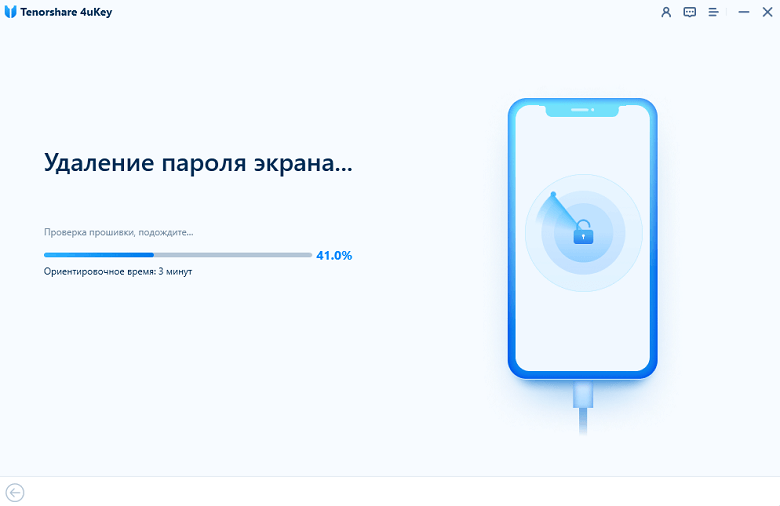
Удаление пароля
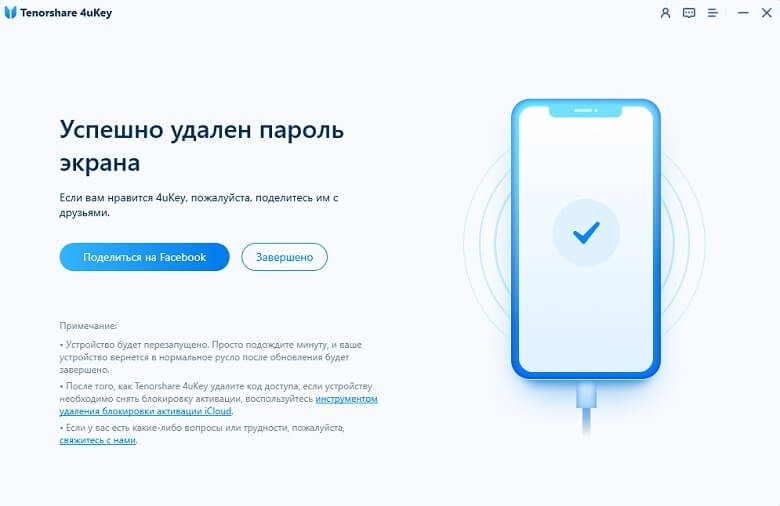
Пароль удален
Как только вы нажмете кнопку «Старт», утилита сначала загрузит новейшую версию iOS — ее установка является неотъемлемой частью процедуры сброса пароля.
После того как прошивка скачается, начнется удаление пароля с устройства
При этом неважно, насколько сложный у вас пароль — сбросить можно любой

В процессе сброса пароля удаляются и все данные со смартфона или планшета. Впрочем, это не такая большая цена за возможность снова пользоваться iPhone или iPad с забытым паролем.
Форма восстановления через телефон
Как разблокировать «Айфон» (Apple ID) и пароль от него? Иногда выходит так, что учетная запись блокируется пользователем по тем или иным причинам. Можно довольно быстро восстановить доступ к ней через смартфон или планшет. Но как?
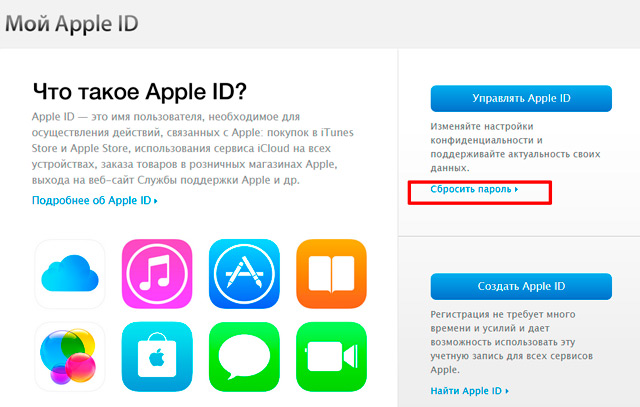
- Открыть главное меню мобильного телефона или планшета.
- Зайти в «Настройки» — iTunes и App Store.
- Нажать по надписи «Войти».
- Указать Apple ID и пароль учетной записи.
- Кликнуть по гиперссылке «Разблокировать». Она появляется только тогда, когда данные для авторизации были указаны верно.
- Выбрать способ разблокировки — «По почте» или «Ответить на вопросы». Лучше остановиться на первом варианте.
- Перейти в указанный электронный ящик и открыть письмо от технической поддержки Apple.
- Кликнуть по гиперссылке «Разблокировать учетную запись или осуществить сброс пароля».
- Указать в появившейся форме новый пароль для входа в профиль.
- Подтвердить операцию.
Критерии, которым должен удовлетворять пароль Apple ID
- Наличие как минимум 8 символов.
- Использование прописных и строчных букв.
- Наличие хотя бы одной цифры.
Подобные комбинации отличаются сложностью, поэтому утрата пользователями пароля Apple-ID является распространенной ситуацией. Однако при его отсутствии становится невозможным купить или загрузить программы, игры, мультимедийные объекты, электронные книги и журналы из таких источников, как App Store, Apple Music, iTunes Store, iBook Store. Также не получится войти в iCloud (поскольку пароль в данном случае совпадает с Apple-ID) и отключить блокировку активации на Mac, iPad и iPhone.
Как разблокировать Айфон, если забыл Айклауд
Разблокировать iPhone можно несколькими способами:
- при помощи страницы восстановления;
- с помощью службы поддержки;
- аппаратный способ решения;
- быстрый способ через DNS.
Рассмотрим каждый из них более подробно.
При помощи страницы восстановления
Разблокировать гаджет можно, сбросив его до заводских настроек. Это очень просто сделать. Для выполнения процедуры сброса понадобится предпринять следующие действия:
- перейти в раздел настроек;
- выбрать «Основные»;
- нажать «Сброс»;
- выбрать пункт «Стереть контент и настройки»;
- подтвердить свое намерение.
Теперь остается только дождаться, когда завершится процесс сброса. Это может занять несколько минут. После окончания процедуры смартфон можно будет снова использовать. Учетную запись Apple придется создавать заново.
С помощью службы поддержки
Другой вариант разблокировки – обращение в службу поддержки Apple. Его можно сделать на официальном русскоязычном сайте саппорта, который расположен по этому адресу . После перехода по приведенной ссылке понадобится выполнить следующие действия:
- выбрать устройство Apple, которое заблокировано;
- в открывшемся меню выбрать пункт «Идентификатор Apple ID»;
- нажать «Сброс пароля»;
- выбрать удобный способ сброса пароля;
- придумать новый пароль;
- ввести его на устройстве и разблокировать гаджет.
Способов сбросить пароль предлагают три.
- На сайте в режиме онлайн. В ходе процедуры пользователя попросят ответить на контрольные вопросы, которые были заданы при регистрации. Если ответы окажутся верными, он сможет поменять пароль от своей учетной записи.
- Горячая линия. В соответствующем разделе сайта службы поддержки есть форма обратной связи. В ней надо указать фамилию, имя, адрес электронной почты и телефон, а затем нажать кнопку «Отправить». Не позже чем через 2 минуты с отправителем свяжется специалист кол-центра. Он также задаст контрольные вопросы. В случае правильных ответов станет доступна возможность смены пароля.
- Онлайн-чат. Для входа в чат на официальном сайте службы поддержки заполняют анкету, в которой указывают фамилию, имя и адрес электронной почты. После этого у пользователя появиться возможность пообщаться со специалистом службы поддержки. Здесь снова потребуется ответить на вопросы, подтверждающие личность владельца аккаунта. В случае правильных ответов будет можно поменять пароль от учетной записи Apple ID.
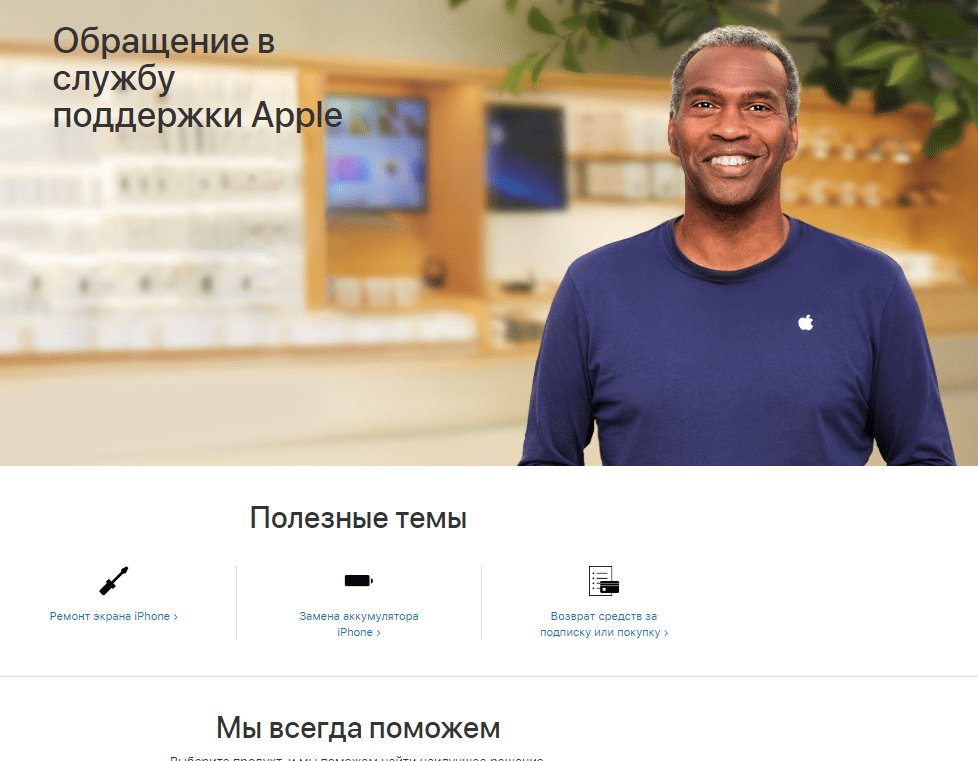
Аппаратный способ решения
Аппаратная разблокировка подразумевает обращение в сервисный центр. Нужно понимать, что это будет стоить денег. Ведь потребуется заплатить за работу мастера и расходные материалы. Суть решения проблемы – в замене материнской платы. Дело в том, что Apple ID привязан к «железу» и в случае, если происходит его замена, учетная запись сбрасывается.
Целесообразность использования аппаратного способа разблокировки Айфона – под большим вопросом. Материнские платы для последних моделей «яблочных» устройств стоят довольно дорого (до ¼ цены самого смартфона). Также нужно учитывать, что некоторую сумму денег придется заплатить за работу мастера.
Вот так выглядит материнская плата для iPhone.

Двухфакторная аутентификация
Ещё один удобный вариант как правильно установить новый пароль и сбросить Айклауд, если забыл старый – воспользоваться двухфакторной аутентификацией. Однако сделать это вам удастся лишь в том случае, если данная процедура уже была установлена в вашем аккаунте.
Если это так, то на своём смартфоне вам нужно открыть приложение на доверенном устройстве и перейти в личный раздел в настройках, а затем откройте подраздел “Безопасность” и запустите восстановление. Всё что от вас потребуется далее это следовать подсказкам системы и в нужный момент ввести код.
На старых системах также можно сбросить пароль при помощи двухфакторной аутентификации, но здесь это делается через раздел “Аккаунт” в iCloud.
Если в качестве доверенного устройства у вас выбран Mac, то вам потребуется проделать следующее:
- Для начала откройте системные настройки.
- Там вам нужно открыть раздел “iCloud” и перейти в подраздел “Учётные записи”.
- Если после этого система попросит вас авторизоваться, выберите вариант “Данные утеряны”.
- Затем в меню выберите “Сброс”.
Дальше всё по инструкции.

Сброс забытого пароля на Айфоне через функционал программы iTunes
Выручит вас если ранее вы проводили соединение и создавали резервные копии файлов.
Это самый легкий их трех способов решить вашу проблему и единственный при котором нет вероятности потери данных, которые хранятся в телефоне.
Что нужно сделать для использования этого способа:
- Открываем программу iTunes на своем компьютере или на одолженном
- Подключаем телефон к компьютеру при помощи провода
- Ждем пока телефон и компьютер проведет синхронизацию и сам создаст резервную копию
- После создание резервной копии нажимаем восстановить и телефон сам начнет восстановление

Восстановление через резервную копию
- Когда откроется экран настройки, нажимаем пункт восстановить из копии iTunes
- Вам откроется перечень всех ваших резервных копий ранее вами сделанных, выбирает ту, которая вам нужна.
Виды блокировок айфона
Существуют 3 основных способа блокировки айфона.
Забыт числовой пароль устройства
Для того чтобы защитить данные владельца, система iCloud предлагает создать числовой пароль, состоящий из комбинации 4 или 6 цифр. Его придется вводить регулярно, чтобы разблокировать устройство и начать им пользоваться.

iPhone SE
Важно! Если данная комбинация забыта пользователем, то восстановить ее не удастся, даже связавшись с представителями компании Apple. Существует мнение, что даже спецслужбам закрыт доступ к данной информации
Поэтому единственный выход из этой ситуации – вспомнить ее самостоятельно. Если есть проблемы с памятью, лучше использовать числовые комбинации личного характера: даты рождения, собственные или близких людей, пин-коды, используемые для разблокировки банковских карт и т. д. Такую информацию не забыть, и восстанавливать пароль не придется. И не придется писать пароль на бумажном или другом носителе, который может попасть в руки посторонних людей
Существует мнение, что даже спецслужбам закрыт доступ к данной информации. Поэтому единственный выход из этой ситуации – вспомнить ее самостоятельно. Если есть проблемы с памятью, лучше использовать числовые комбинации личного характера: даты рождения, собственные или близких людей, пин-коды, используемые для разблокировки банковских карт и т. д. Такую информацию не забыть, и восстанавливать пароль не придется. И не придется писать пароль на бумажном или другом носителе, который может попасть в руки посторонних людей.
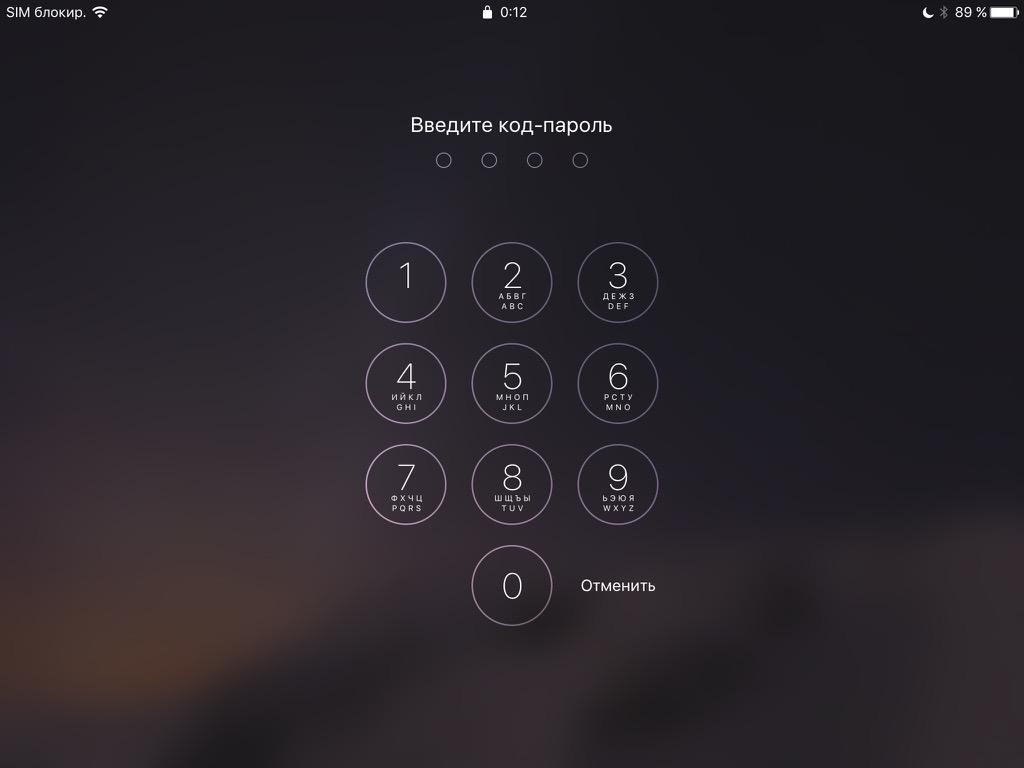
Экран блокировки
Блокировка айфона оператором мобильной связи
Данный способ блокировки возможен только в случае покупки б/у устройства. Таким способ блокируются гаджеты, которые попадают в страну нелегальным путем из США или азиатских стран. Там несколько иная система пользования услугами связи, нежели в России, поэтому при попадании в другую страну доступ всем операторам будет заблокирован. Об этом обязательно нужно знать и приобретать устройства только у официального представителя.
Включение в устройстве iCloud Activation Lock
Это очень распространенный способ блокировки, являющийся самым сложным в обходе, обойти и разлочить его будет очень сложно. Включение данной системы в IPad означает, что все данные в нем заблокированы и пользоваться им человек больше не может. Эта функция введена разработчиками для всех устройств, начиная с iOS 7 для того, чтобы украденное устройство было невозможно сбыть с рук.
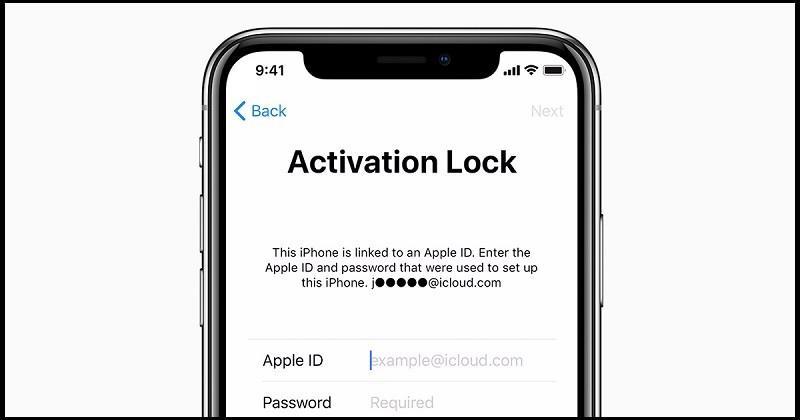
Экран iCloud Activation Lock
Случается, что одно из устройств на платформе iOS блокируется после смены или обновления операционной системы. Между собой эти способы никак не связаны, и способы разблокировки для них различны.
Как разблокировать iPhone с помощью режима восстановления
Этот способ будет кстати, если вам известно только Apple ID смартфона и пароль, к которому присвоено устройство в меню Айклауд. Если вы захотите попробовать восстановить заблоченый айфон без этой информации и на нем будет включена блокировка по функции «найти телефон» — вы превратите смартфон в кирпич.
- Выключаем смартфон.
- Коннектим его к компьютеру.
- Нужно выбрать в открывшемся меню режим Рекавери.
- Включаем АйТюнс, жмем ОК и Восстановить Айфон.
- Может появиться сообщение об автопроверке обновлений. Выбираем Проверить.
- Жмем Восстановить и обновить в следующем сообщении. Высветится предупреждение об удалении всех данных со смартфона.
- Кликаем на нужную версию прошивки и соглашаемся с лицензией, ждем скачку.
Восстанавливаем доступ через iTunes
Перед тем, как выбирать конкретный способ разблокировки устройства, нужно правильно определить причину блокировки. Проще всего восстанавливать данные в ситуации, когда пароль попросту забыт – при правильных действиях вы сможете быстро восстановить доступ и сохранить всю имеющуюся на смартфоне информацию.

Рекомендуем включать синхронизацию данных в настройках iPhone сразу после покупки устройства – так гаджет будет автоматически сохранять все данные на вашем личном облаке iCloud, что позволит уберечь информацию даже в случае, если устройство заблокировалось в результате поломки.
С сохранением данных
Этот метод сработает, если вы просто забыли пароль. В подобной ситуации ни в коем случае не пытайтесь подбирать комбинацию методом «тыка» – множество неверных вариантов приведут к блокировке.
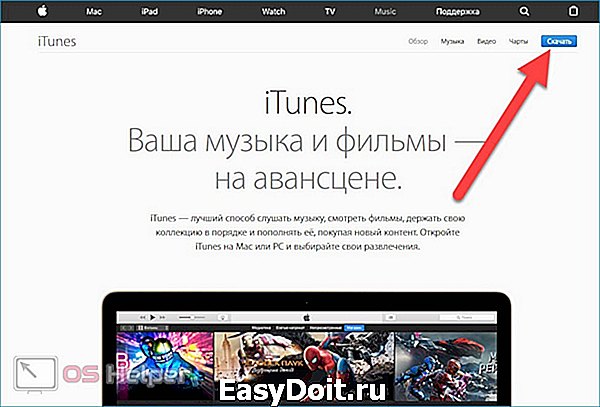
Чтобы устранить проблему, нужен компьютер на Windows или macOS и шнур для подключения. Последовательность действий будет выглядеть следующим образом:
- Скачиваем программу iTunes с официального сайта компании Apple, устанавливаем, авторизуемся в своей учётной записи с использованием собственного Apple >
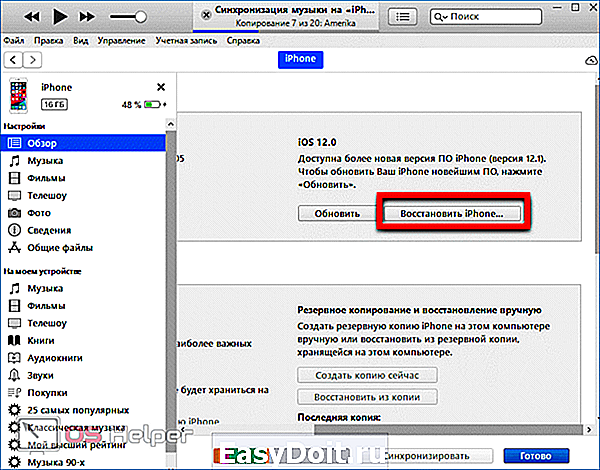
В результате пароль на смартфоне сбросится, его можно будет разблокировать без введения PIN-кода. Все данные будут сохранены, пароль сразу можно поменять.
С потерей данных
Если компьютер и смартфон не были синхронизированы ранее, либо устройство вовсе зависло, вам придётся пойти на потерю данных для разблокировки. Чтобы сделать это через iTunes, нужно:
- Открыть программу и подключить телефон к компьютеру при помощи шнура.
- Зажать на iPhone одновременно клавишу «Home» и кнопку, отвечающую за переход в спящий режим. Для iPhone 7 и выше вместо кнопки «Home» нужно зажимать клавишу уменьшения громкости.
- Выбрать вариант «Восстановление». На ПК появится сообщение о попытке восстановить устройство, соглашаемся.
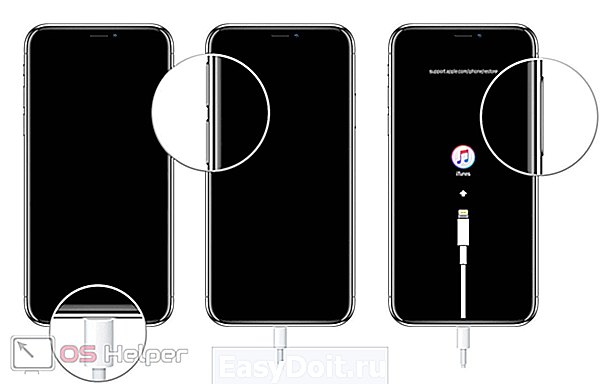
Чаще всего для восстановления доступа применяется именно этот метод, поскольку вопрос о разблокировке у пользователей возникает уже после того, как устройство окончательно заблокировалось.
Чтобы снизить риск потери информации, регулярно делайте резервные копии данных – для этого есть iCloud.
Забыт числовой пароль для iPhone
Числовой пароль (4 или 6 цифр) устанавливается на iPhone для защиты ваших же данных. Если пароль был забыт или изначально неизвестен, то доступ к информации на iPhone получить невозможно.
Помните недавние судебные разборки ФБР и Apple в ходе расследования дела бойни в Сан-Бернардино? Тогда Apple отказалась предоставить ФБР средства для разблокировки iPhone террориста. Ну а если ФБР не может добраться до данных, спрятанных за паролем, то и вам не суждено.
Из этого следует что данные с защищенного паролем iPhone выудить уже не удастся. Разве что, вы заранее сделали резервную копию.
Несмотря на это, разблокировать iPhone все же можно. Для этого придется стереть все данные с устройства (в том числе и числовой пароль). Вариантов опять же несколько. Как это сделать в инструкции ниже.
Существует как минимум три пути, которые приведут к полной очистке iPhone:
- Первый — при помощи iTunes (при условии что этот iPhone был ранее синхронизирован с вашим компьютером).
- Второй — через сервис Найти iPhone на сайте icloud.com (при условии что у вас есть доступ к учетной записи, которая прописана в этом iPhone).
- Третий — через режим восстановления (никаких условий нет). Вот именно последним способом мы и удалим всю информацию на iPhone.
ШАГ 1 — Подключите iPhone с помощью кабеля к компьютеру и запустите iTunes.
ШАГ 2 — Жестко перезагрузите iPhone, зажав одновременно кнопки HOME + POWER. Не отпускайте кнопки до тех пор пока на экране iPhone не отобразится логотип iTunes с изображением кабеля.
Это будет сигнализировать о том, что на iPhone удачно активирован режим восстановления.
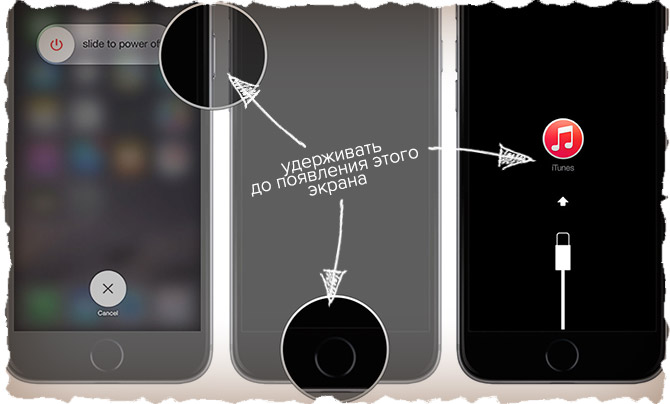
Если у вас iPhone X или более старшая модель, читайте здесь как ввести телефон в режим восстановления.
ШАГ 3 — На экране компьютера отобразится предложение восстановить/обновить устройство. Выберите “Восстановить” (Restore).
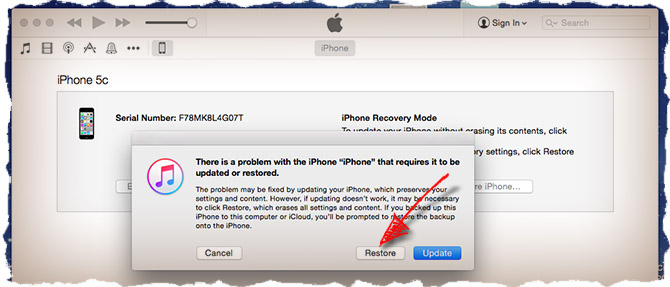
ШАГ 4 — Программа iTunes начнет скачивать актуальную версию iOS для вашего iPhone. В среднем дистрибутив iOS занимает около 1.5 Гб.
Если ваше интернет соединение медленное, то процесс скачивания может затянуться на продолжительное время. Если время ожидания превысит 15 минут, iPhone выйдет из режима восстановления и вам придется повторить шаги 2 и 3.
После того как процесс восстановления будет завершен, ваш iPhone вернется в состояние “как из коробки” и вам необходимо будет заново его настроить. Если у вас осталась резервная копия, проблем быть вообще не должно.
Необходимо также помнить что после восстановления телефона у вас запросят логин и пароль от учетной записи Apple ID, к которой был привязан данный iPhone. Подробнее об этом читайте в третьей части ниже.
Зачем используют?
Как разблокировать «Эпл АйДи»? Нужно ли вообще это делать? И для каких целей используется подобная учетная запись?
Apple ID представляет собой своеобразную базу для работы с устройством от компании Apple. При помощи соответствующей учетной записи владелец телефона может работать со всеми функциями девайса. Например, совершать покупки в фирменном магазине, осуществлять синхронизацию данных и даже сохранять параметры и настройки ОС.
Кроме того, Apple ID используется в качестве средства защиты информации на мобильном устройстве. При помощи него человек может активировать опцию «Найти iPhone». Она пригодится при краже или утрате телефона/планшета. Дистанционно человек сможет включить режим Lost Mode, который приведет к блокировке девайса. Это очень удобно.
Что делать если забыл пароль от Айфона?
Существует три рабочих способа получить доступ к своему устройству и установить новый пароль.
Если проводилась синхронизация с iTunes
Если вы подключали свой девайс и синхронизировали его с Айтюнс, то вам очень повезло – восстановление пройдет без потери данных и головной боли.
Алгоритм действий прост и незамысловат.
Подключите девайс к компьютеру с авторизованным аккаунтов iTunes, к которому вы подключались и проводили синхронизацию.
Запустите Айтюнс и подождите окончания синхронизации и создания резервной копии со смартфона.
После окончания процесса нажмите кнопку «Восстановить».

Изображение с сайта proremontpk.ru
Когда на экране всплывет окно настройки, выберите «Восстановить из копии iTunes».
Выберите свой смартфон из предложенного списка и резервную копию с самой поздней датой создания.
Готово. При этом вы получите Айфон в том состоянии, в котором он был до блокировки.
Сброс пароля при помощи сервиса «Найти iPhone»
Если вы озаботились безопасностью своего устройства и заблаговременно настроили сервис в iOS, то можете им воспользоваться для разблокировки своего устройства. К сожалению, все данные при этом удалятся. Для того чтобы воспользоваться таким способом, вам необходимо помнить учетные данные от своего Айклауд.
Зайдите на сайте icloud.com и войдите в сервис при помощи своего Apple ID и пароля.

Фото с сайта profiapple.ru
Зайдите в раздел «Найти iPhone» и выберите свой смартфоны в верхнем раскрывающемся меню. При этом у него должно быть активное соединение с интернетом через WI-FI или сеть мобильного провайдера.
Щелкните «Стереть». После этого все данные будут безвозвратно удалены без возможности восстановления.
Режим восстановления
Если все вышеописанные способы не подходят к вашему случаю (вы не пользовались iTunes и не настраивали сервис поиска телефона), то остается еще один способ, который гарантированно сработает – для этого не требуется знать вообще никаких учетных данных.
Подключите смартфон к компьютеру и запустите iTunes. Скачать его можно с официального сайта apple.com.
Теперь нажмите и не отпускайте две кнопки: кнопку «Power» и кнопку «Домой». Держите их нажатыми до тех пор, пока на экране смартфона даже когда появится логотип яблочной компании – ждите экрана с предложением восстановления на мониторе компьютера.

Изображение с сайта support.apple.com
Кликните по кнопке «Восстановить» и дождитесь окончания процесса скачивания программного обеспечения для своего устройства. Снова напоминаем, что это действие необратимо и приведет к удалению всех данных из памяти телефона.
Кроме этих способов есть довольно архаичный способ обойти блокировку на аппаратах с jailbreak и версией ОС ниже 4.0. Для этого найдите в памяти аппарата папку /private/var, в ней /mobile/Library/Preferences и откройте находящийся там файл com.apple.springboard.plist при помощи любого редактора. Измените значение переменной PasswordProtected на 0. Если вы забыли пароль от Айфона 5s и не знаете что делать, то такой довольно опасный метод сброса пароля не для вас. Вы все еще можете отредактировать этот файл, но такое неосмотрительное действие приведет к полной блокировке аппарата.
Вы нашли или купили заблокированный iPhone или iPad
Представьте себе ситуацию — вы находите (или же вам за копейки продали) на улице совсем новенький iPhone, но он зараза не пускает вас дальше экрана блокировки. Сразу напрашивается вопрос «Как заставить сей чудный девайс работать?». Боюсь огорчить… Но вариантов в данном случае не так уж много. Во первых, купленный вами iPhone вполне может быть ворованным у предыдущего владельца.
Даже если он утерян, это не меняет ситуации. Во вторых, если iPhone заблокирован, сделать из него полноценную звонилку не получится. Поэтому Я предлагаю на ваш выбор 3 варианта:
Вариант 1 Если телефон вы нашли, то правильней всего, с моей точки зрения, попытаться найти настоящего владельца. Бывает что на экран iPhone выводится сообщение с номером хозяина и просьбой перезвонить. По крайней мере, локатор Find My iPhone позволяет вывести подобное сообщение удаленно.
А еще хочу вас предупредить что милиция и спецслужбы активно используют современные технические достижения для отслеживания украденных телефонов. Я знаю пару человек, которых на этом поймали за руку… Хоть они сами и не воровали. Затем походы в милицию, написание объяснительных и т.п… Зачем оно вам надо?
Вариант 2 Так как полноценно использовать заблокированный iPhone или iPad не получится, как один из вариантов — разобрать устройство на детали. Или продать его на запчасти людям, которые занимаются ремонтом.
Вариант 3 В YouTube я встречал инструкции по, так называемому, обходу Activation Lock. Обычно заголовки звучат многообещающе, но на самом деле все предлагаемые инструкции лишь незначительно «добавляют функционала» к заблокированному устройству. Если у вас, конечно, что-то получится. Ищите в YouTube по запросу «Activation Lock» и смотрите что предлагают зарубежные видеоблоггеры.
Обычно весь метод сводится к вводу определенного DNS сервера в настройках Wi-Fi, который позволяет вам добраться до плеера, камере, браузера и кое-каким другим возможностям устройства. Весь функционал работает через сервер в интернете, т.е. без соединения ваш iPhone все также останется кирпичом. А вообще этот вариант полный треш! Я его вам не советую.
